Ya he dicho en muchas ocasiones que GeekTool es una aplicación que pese al lado negativo de poder distraer más de la cuenta puede ofrecernos ventajas si sabemos como sacarle partido.
En esta ocasión vamos a ver cómo mostrar los eventos de Facebook en el escritorio. Para ello lo primero que debemos hacer es obtener la dirección del feed de Facebook para las notificaciones.
Esto lo hacemos desde Notificaciones y haciendo clic en Ver todas las notificaciones. Ahora buscamos Suscribir, hacemos clic derecho sobre el enlace y copiamos la dirección. Ahora pegamos esa dirección en un archivo de texto para usar más tarde.
El enlace obtenido será algo parecido a esto:
http://www.facebook.com/feeds/notifications.php?id=*****
Una nota rápida, donde pone notifications.php podemos remplazarlo por diferentes opciones para mostrar otro tipo de notificaciones.
- notifications.php - Nuestras notificaciones
- status.php - Su estado de actualizaciones propias
- friends_status.php - estado de las actualizaciones de tu amigo
- notes.php - Notas propias
- friends_notes.php - notas de tu amigo
- share_friends_posts.php - Compartidos de tus amigos
Ahora necesitamos crear un flujo de trabajo con Automator que será el encargado de ir agregando todas las notificaciones a un archivo de texto que luego GeekTool irá mostrando. Para su creación abrimos Automator, seleccionamos nuevo flujo de trabajo y acto seguido, sobre ese nuevo flujo arrastramos las siguientes tres acciones: Obtener URL especificado, obtener texto de artículos, nuevo archivo de texto; en ese orden.
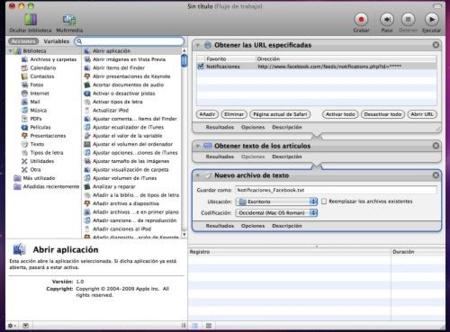
Sobre la primera acción del flujo de trabajo modificamos la dirección por la obtenida con anterioridad. Y en la ultima acción seleccionamos el nombre del archivo del cual luego haremos que GeekTool vaya adquiriendo la información, guardándolo en una carpeta fácilmente localizable.
Comprobar que el flujo funciona correctamente para evitar quebraderos de cabeza posteriores.Para ello hacemos clic en ejecutar y comprobamos que el archivo de texto se genera de forma correcta y con la información. Si todo va bien, guardamos el flujo de trabajo con un nombre que nos sea reconocible, sobre todo si creamos varios flujos.
Nuestro tercer paso consiste en asignarle la periocidad con la que se ejecutará el flujo para ir actualizando la información a nuestro gusto. Para ello lo primero es ir a la web de Geeklets y descargar los archivos .glet necesarios.
El primero, refresh.glet sólo determina el periodo del actualización. Luego con normalfeed.glet y formattedfeed.glet es con los que vamos a ir mostrando en el escritorio los datos obtenidos con el flujo de automator. Evidentemente podemos personalizar como queremos ir mostrando esas notificaciones, pero eso es ya trabajo personal.
Y antes de finalizar, otro pequeño extra. Un comando para mostrar en GeekTool la carga de la batería de nuestro portátil:
ioreg -l | grep -i capacity | tr '\n' ' | ' | awk '{printf("%.2f%%", $10/$5 * 100)}'
Y recordar, cuando tengáis más comandos interesantes no dudéis en compartirlos.
Vía | Mac OS X Tips Descargar | Refresh.glet, FormattedFeed.glet, NormalFeed.glet En Applesfera | GeekTool 3 personaliza tu escritorio, monitoriza tu ordenador y mucho más




Ver 8 comentarios
8 comentarios
Marduq
Yo tengo un comando para hacer que el mac cante desde el terminal:
osascript -e 'say "oh This is a silly song silly song silly song this is the silliest song ive ever ever heard So why keep you listening listening listening while you are supposed to work to work to work to work its because i hate my job hate my job hate my job its because i hate my job more than anything else No its because youve no life youve no life youve no life and you better go get one after forwarding this crap" using "cellos"'
Hay otros aquí: http://www.usingmac.com/2008/6/24/terminal-sings-songs
joc43
Asi si que ya no hago nada en todo el dia. xD. Saludos.
moby13
Da un poco de pereza hacerlo por todo el código que aparece, pero merece la pena el resultado.
suricato
Pues el nombre le viene como anillo: es demasiado Geek. Para los que buscáis algo más sencillo, probad con el widget de Facebook: http://facebook-dashboard-widget.en.softonic.com/mac
vasquezcapo1
si usan TweerDeck es mucho mas sencillo (además pueden ver las notificaciones de twitter)
ju_ca23
Hombre, la verdad es que sencillo, lo que se dice sencillo no es, pero si uno se quiere ir soltando en estos campos... el movimiento se demuestra andando. A mi por ahora me da pereza. Acabo de llegar a apple y todavía me queda por descubrir cómo cortar un archivo. Juuurl! :S
Aprovecho para dar las gracias por toda la ayuda que prestais a torpes como yo.
imanol.anguiano
http://www.facebook.com/home.php?ref=home#!/notifier
MUCHO MÁS FÁCIL